Windows 10: Ta bort objekt från Startmenyn Lista över mest använda
Microsoft Windows 10 / / March 18, 2020
Listan med mest använda i Windows 10 Start-menyn är bekväm, men du kanske vill ta bort standardobjekt och lägga till platser eller ta bort listan helt.
Windows 10 är officiellt lanserades 29 julith, och med det kommer returneringen av Start-menyn. Även om det inte är exakt detsamma som det du brukade i Windows 7, är det en av de mer förväntade funktionerna för många användare och är mycket anpassningsbara.
En av standardfunktionerna är en lista med "mest använda" för snabb åtkomst till appar som du använder ofta. Du kanske dock vill ta bort standardobjekt och lägga till olika appar eller platser, eller ta bort listan helt.
Ta bort det mest använda från Windows 10-startmenyn
För att ta bort ett objekt, högerklicka på det och välj Visa inte i den här listan.
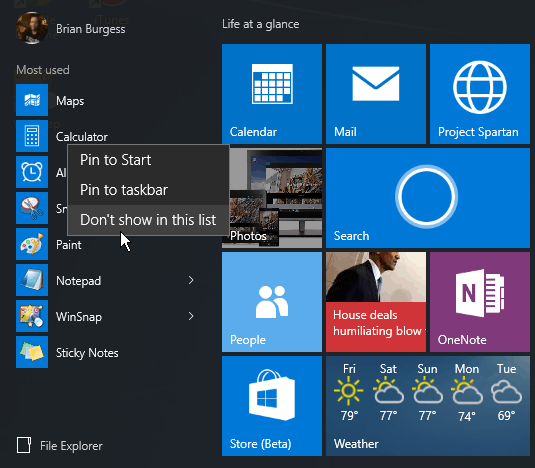
Du kan också ta bort hela listan om du vill. För att göra det, gå till Inställningar> Anpassning> Start och stäng av under listan Anpassa Lagra och visa nyligen öppnade program i Start.
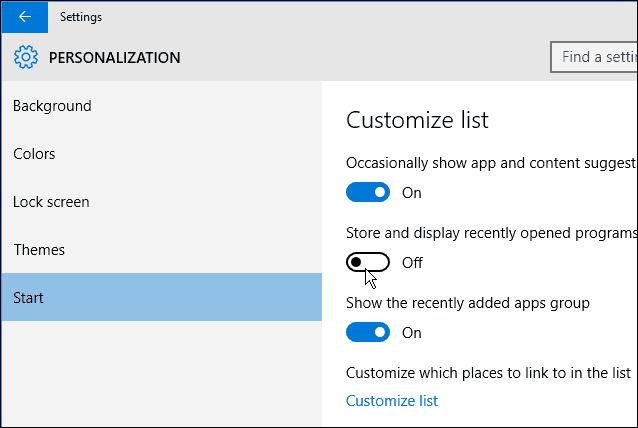
Men du kommer att märka att det ser ganska konstigt ut med det tomma avsnittet med utrymme där.
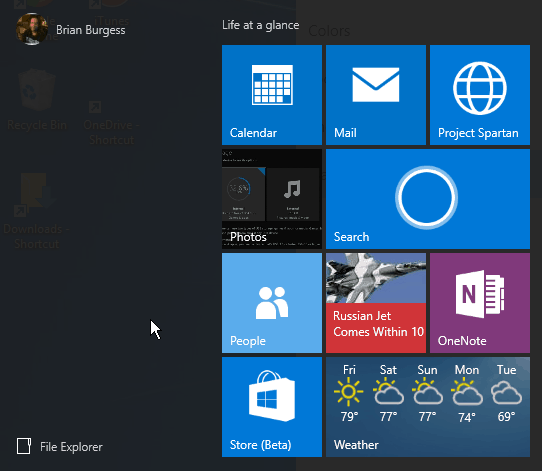
Men du kan ersätta det utrymmet genom att lägga till "Platser" som du ofta går till.
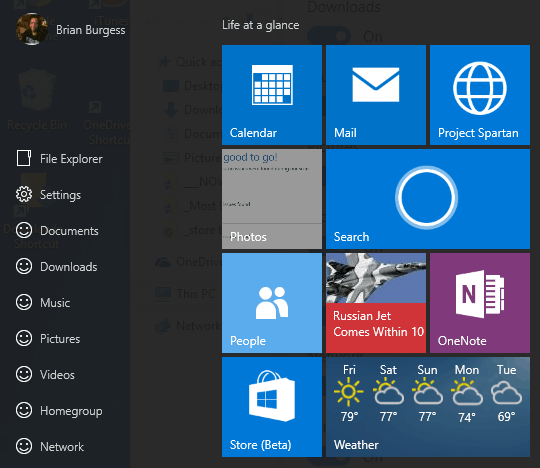
För att lägga till platser i Start-menyn, gå till Inställningar> Anpassning> Start och välj Anpassa listan hyperlänk.
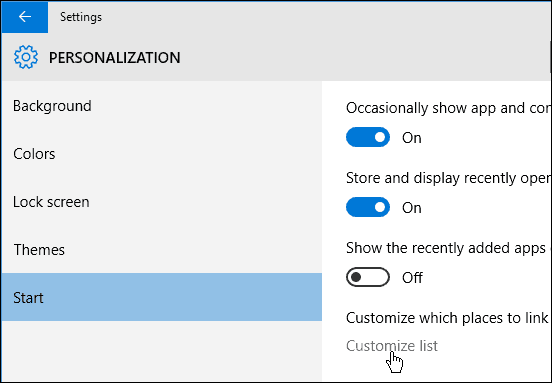
Lägg sedan till någon eller alla platser från Anpassa listan genom att slå på strömbrytaren.
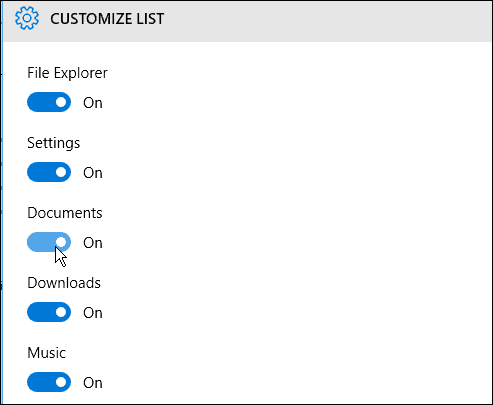
När du börjar lägga till flera platser tar de platsen för objekt i listan "Mest använda".
I bilden nedan ser du ett smiley-ansikte bredvid varje plats, inga bekymmer, de kommer att vara borta vid den slutliga byggnaden. De är där nu för att skicka Microsoft feedback om du gillar funktionen eller inte.
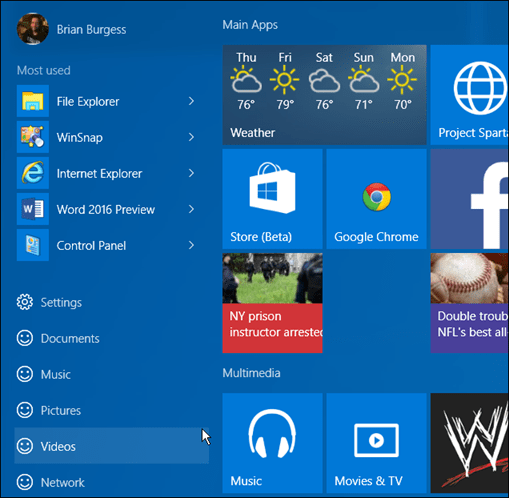
Det här är bara en av de intressanta saker du kan göra med Start-menyn i Windows 10. Jag måste erkänna att jag aldrig har varit mycket av en Start-menyanvändare, men i Windows 10 har det förbättrats så mycket att jag verkligen tycker om det.
Vi har fler coola tips och tricks till Start-menyn inom en snar framtid. Om du vill fortsätta denna eller någon annan Windows 10-diskussion, se till att gå med i vårt gratis Windows 10-forum!



